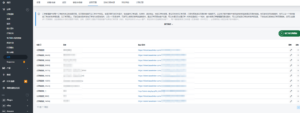每个在订单管理器中的订单都有自己独特的信息页面。可以在每个订单的页面上找到该页面的链接。信息页面可以由买家查看,包含订单的基本信息,例如产品列表、送货地址、当前的订单状态。
当买家收到页面链接后,可以在一个地方查看其订单的所有细节。在订单页面上,买家还可以找到与订单相关的所有先前通信,以及一个联系表格,通过它可以发送新消息。通过订单页面与客户的沟通,可以简化后续的订单处理(所有消息都在一个地方,卖家在订单管理器中回复消息时,可以立即看到订单的所有细节)。
信息页面的功能:
- 创建多个信息页面模板,例如为每个网店或Allegro、eBay账户创建独特的页面。
- 将页面嵌入您自己的域名(而不是地址 http://klient.base.com/…..)。
- 页面可以以十几种可用语言中的一种显示。也可以根据客户所在国家自动翻译。
- 提供支付链接。
- 选择配色方案和徽标,设置自定义CSS样式。
- 页面适用于移动设备。
- 关于已开具发票的信息以及下载发票的按钮。
- 关于所有订单发货的信息(包括包裹跟踪链接和快递的包裹状态)。
- 在信息页面上显示订单状态历史记录。
- 可以启用发件人和收件人之间路线动画的地图。
- 其他配置选项。
信息页面的配置
进入 订单 → 设置 → 信息页面。
表格包含添加的订单页面模板。您可以创建多个页面模板,它们在外观和设置上有所不同。这样,您可以为不同组的客户显示不同的订单页面(例如,为Allegro客户显示不同的页面,为网店客户显示不同的页面)。每个模板都有自己的标签(在表格的第一列中可见),需要将其放入相应的电子邮件模板中。
添加自己的页面模板后,进入其编辑,以配置页面的外观和要在其中显示的信息。指定:
- 配色方案;
- 标题;
- 语言;
- 是否显示支付信息;
- 是否有支付按钮可用;
- 是否显示发票信息;
- 是否显示订单状态历史;
- 是否有发货状态可用;
- 是否显示联系表格和消息交流;
- 是否显示带有送货地点的地图;
- 是否可用产品图片(来自Pick&Pack助手);
- 是否显示包含附加信息的字段。
自定义CSS样式
默认情况下,您可以从“颜色方案”字段中可用的几个配色模板中进行选择。但是,如果您想应用自己的颜色或在订单页面的外观上进行其他更改,您可以使用自定义CSS样式。
在面板中信息页面的编辑窗口顶部,您可以找到示例代码,可用于更改订单页面的主要颜色(主色和页面背景)。将您的代码放入信息页面设置中的“自定义CSS样式”字段中。
自定义徽标
如果您想在页面顶部使用自己的徽标而不是默认的图标:
- 在“标题 – 图标”字段中选择“无”(删除方块);
- 在“标题 – 文本”字段中插入包含您徽标的图片。例如:
<img src="http://adres_sklepu.pl/obrazek_z_logo.png">
在您自己的域名中嵌入页面
如果您不希望订单页面的链接位于我们的域名 https://klient.base.com/…… 上,您可以将页面嵌入您自己的域名。按照面板中信息页面编辑窗口顶部“在您自己的域名中嵌入页面”选项卡下的指示进行操作。
产品变体
或者,卖家可以在产品描述中添加有关变体的信息,而不是多变体拍卖。然后,客户可以在订单的信息页面上选择变体。为了使变体可见,必须在网店中配置它们并添加到相应的产品中。
您可以在 订单 → 设置 → 信息页面 → 编辑 → 产品属性选择(例如颜色、尺寸)部分启用此选项。
启用此选项时,库存状态仅在客户选择产品变体后才会减少。如果产品有待选择的变体,订单将在客户选择选项后才会转移到网店。
向买家发送信息页面的链接
为了让买家能够访问订单页面,只需向他们发送一个指向该页面的唯一链接。链接应放置在电子邮件模板中,使用相应的标签。
- 如果您只使用一个信息页面模板,请在您的一个电子邮件模板中(例如,购买感谢信)放置一个标签,即信息页面的地址 [link_zamowienia]。如果您希望它是带有文本的链接,请使用:
<a href="[link_zamowienia]">您的订单信息页面链接</a>
- 如果您使用多个信息页面模板(例如,每个网店和Allegro账户都有不同的模板),并希望自动发送带有链接的电子邮件,您需要正确配置订单状态,然后将它们与自动操作和电子邮件模板相关联。步骤如下:
- 为每个来源的订单创建单独的订单状态,例如“新订单 – Allegro”、“新订单 – eBay”、“新订单 – 网店”。
- 在Allegro、eBay和网店的账户设置中,指定新订单应进入的状态。
- 在 订单 → 电子邮件模板 中,为每个订单来源添加单独的消息模板(例如,购买感谢信),并在其中放置带有订单链接的相应标签(根据 订单 → 设置 → 信息页面 表中的标签)。
- 设置自动操作,例如:“下载了状态为‘新订单 – Allegro’的订单的FOD → 发送电子邮件‘感谢信 – Allegro’。”
常见问题
Dodałem własny szablon strony z informacjami o zamówieniu, ale na karcie zamówienia wciąż widzę starą stronę. Dlaczego?
Na karcie zamówienia, dla sprzedawcy, widoczny jest wyłącznie link do domyślnej strony informacyjnej. Klient zobaczy stronę w takiej formie, w jakiej wysłałeś link w wiadomości e-mail. Możesz sprawdzić jaki wysłałeś link na karcie zamówienia, na dole strony, w historii wymiany wiadomości.
Jak dodać własne logo do strony informacyjnej?
Na stronie informacyjnej dla klienta możesz zastosować własne logo zamiast zdefiniowanej ikony.
- Przejdź do działu Manager zamówień Ustawienia > Strony informacyjne > Edytuj.
- W polu "Nagłówek – ikona" wybierz "Brak (usuń kwadrat)".
- W polu "Nagłówek – tekst" wstaw obrazek ze swoim logo. Przykład:
<img src="http://adres_sklepu.pl/obrazek_z_logo.png">
Mam sklep na platformie Shoper. Chcę osadzić stronę na własnej domenie, jak mam to zrobić?
Platforma Shoper nie udostępnia serwera FTP na którym można byłoby umieścić pliki związane z przekierowaniem na domenę.
W tym wypadku najlepiej stworzyć subdomenę i tam zaimportować paczkę plików do głównego folderu.